在现代社会中,电脑已经成为人们生活中不可或缺的工具之一。而当我们需要重新安装操作系统时,使用U盘来进行安装已成为一种简便的选择。本文将介绍如何使用U盘在神舟笔记本上进行系统安装,并提供一些注意事项。
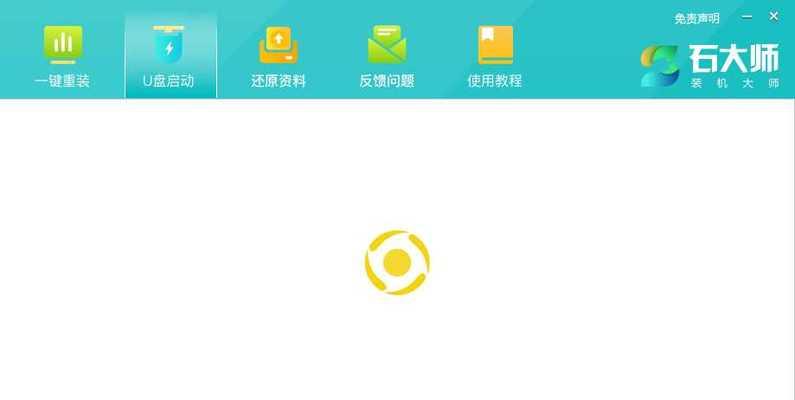
1.确定系统版本——选择适合自己的操作系统版本是非常重要的,不同版本可能有不同的功能和兼容性。通过搜索引擎查找官方网站,下载相应版本的系统镜像文件。
2.准备U盘——选择一个容量足够的U盘,并将其内部数据备份至其他设备,因为在安装系统时会将U盘进行格式化操作。

3.格式化U盘——插入U盘后,打开"我的电脑",右击U盘图标,选择"格式化",在弹出的窗口中选择"默认值"并点击"开始"按钮,等待格式化完成。
4.创建启动盘——下载并安装一个U盘启动制作工具,如"UltraISO"或"WinToFlash"。打开工具后,选择系统镜像文件和U盘,点击"开始制作"按钮,等待制作完成。
5.进入BIOS设置——重启电脑,并在开机画面出现时按下对应的按键(通常是F2、F8、F10或Del键)进入BIOS设置界面。

6.修改启动顺序——在BIOS设置界面中,找到"Boot"或"启动"选项,将U盘设备移动到首位。保存并退出BIOS设置。
7.重启电脑——在保存并退出BIOS设置后,电脑将重新启动,并自动从U盘启动。
8.开始安装系统——根据屏幕上的指示,选择安装语言、时区等设置,然后点击"安装"按钮,等待安装程序完成系统文件的复制和配置。
9.分区和格式化——在安装过程中,会出现磁盘分区和格式化的选项。根据自己的需求进行操作,一般建议选择默认选项。
10.完成系统安装——安装过程可能需要一段时间,请耐心等待。当屏幕上显示安装完成后,点击"重启"按钮。
11.移除U盘——电脑重新启动后,及时将U盘拔出以避免重新进入U盘启动界面。
12.系统初始化设置——重新启动后,按照屏幕上的提示完成系统初始化设置,包括用户名、密码、网络连接等。
13.安装驱动程序——由于重新安装系统后,电脑可能无法正常识别硬件设备,需要安装相应的驱动程序。通过官方网站或驱动程序管理工具进行下载和安装。
14.更新系统和软件——为了获得更好的系统性能和安全性,及时更新操作系统和安装的软件。打开系统自带的更新工具或者前往官方网站进行更新。
15.备份重要数据——为了避免数据丢失,定期备份重要数据是非常重要的。使用外部存储设备或云存储服务将重要文件备份至其他地方。
通过以上的步骤,我们可以轻松地使用U盘在神舟笔记本上进行系统安装。但在整个过程中,我们需要注意备份数据、选择合适的系统版本、并及时安装驱动程序和更新系统等。只有这样,才能保证我们的神舟笔记本在重新安装系统后能够正常运行。



